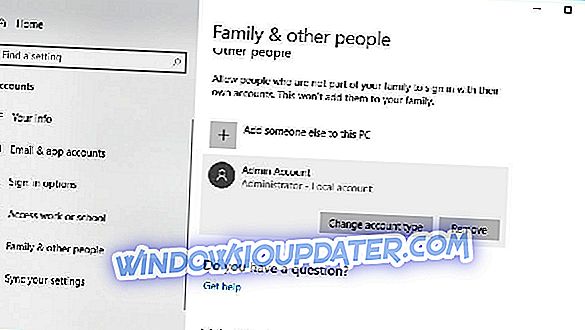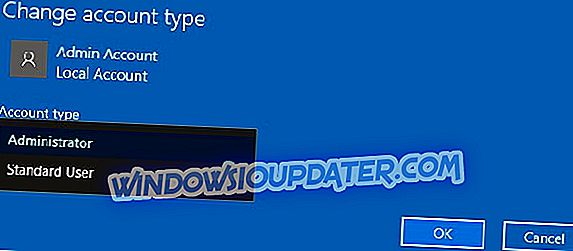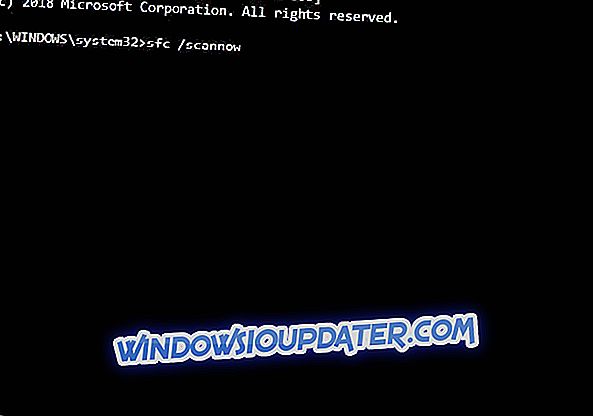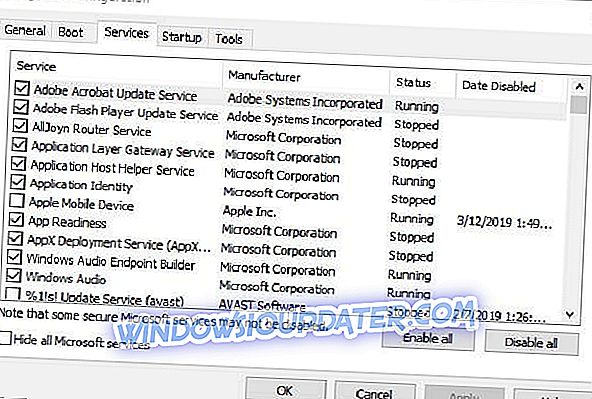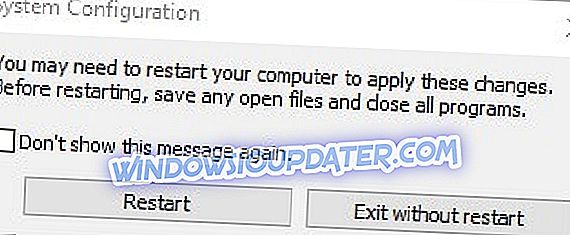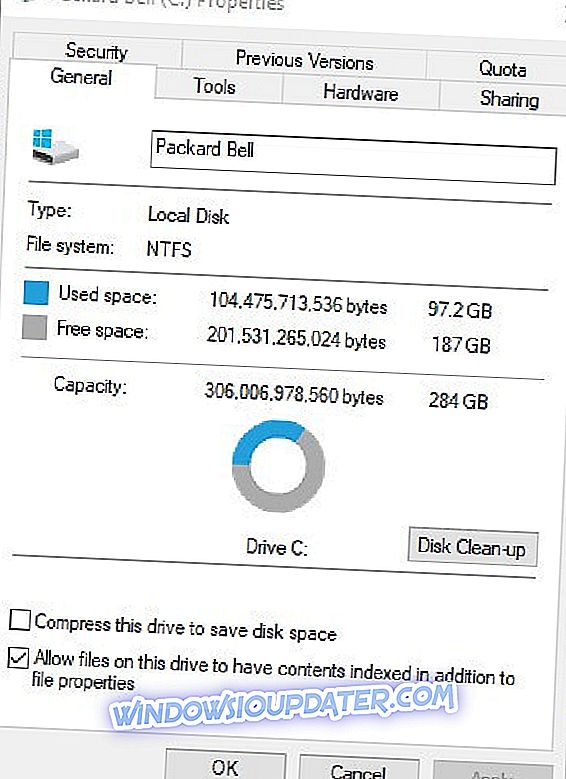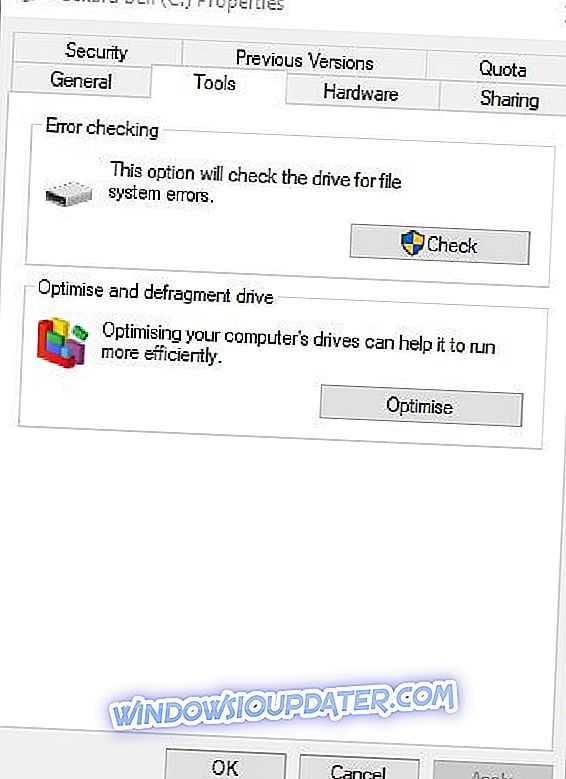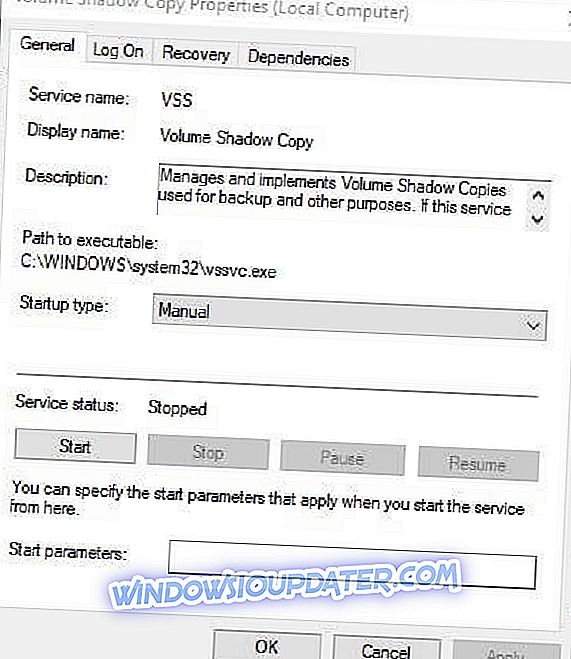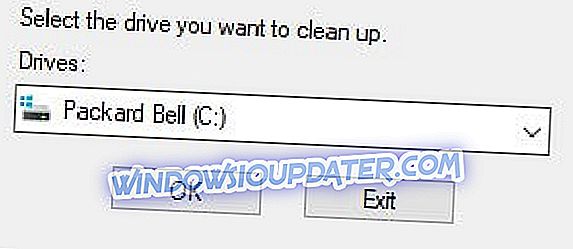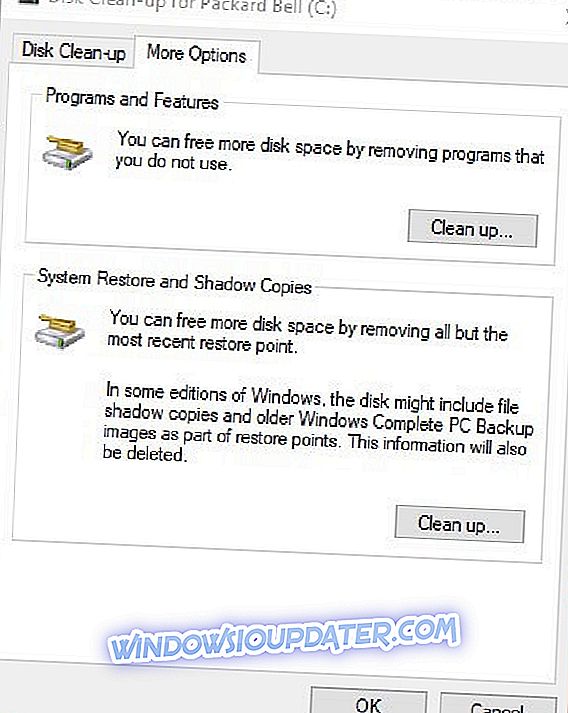Грешка 0к80070780 настаје за неке кориснике када покушају да копирају, избришу, направи резервну копију или уреде одређене датотеке у оперативном систему Виндовс 10. У поруци о грешци стоји: „ Неочекивана грешка вас спречава да копирате датотеку ... Грешка 0к80070780: систем. Зато корисници не могу приступити траженој датотеци. Ево неколико резолуција које могу поправити грешку 0к80070780.
Имате проблема са грешком 0к80070780? Поправите их помоћу ових решења
- Претвори кориснички налог на администраторски налог
- Скенирај системске датотеке
- Цлеан Боот Виндовс
- Покрените Цхкдск скенирање
- Проверите да ли је Сервис за копирање у сенци Волуме Енаблед
- Изаберите опцију Цлеан Уп за опцију Систем Ресторе и Схадов Цопиес
1. Претворите кориснички налог на администраторски рачун
Грешка 0к80070780 може настати због ограничених дозвола за одређене датотеке на корисничким рачунима који нису администратори. Дакле, неки корисници ће можда морати да промене своје корисничке налоге на алтернативне администраторе. Следите смернице у наставку да бисте променили тип корисничког налога.
- Притисните тастер Виндовс + И хоткеи да бисте отворили подешавања .
- Кликните на Рачуни > Породица и други људи да бисте отворили опције приказане испод.
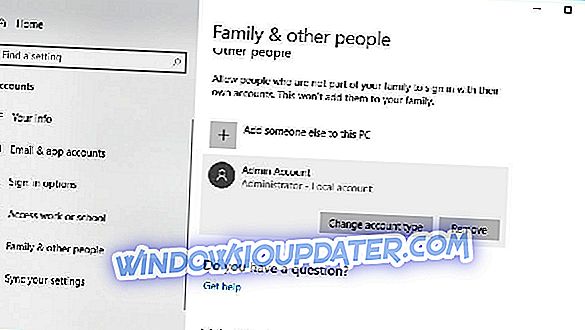
- Изаберите кориснички налог и притисните дугме Промени врсту налога .
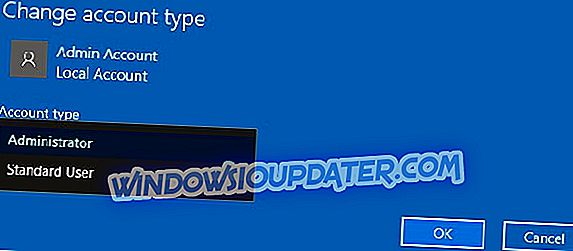
- Затим у падајућем менију изаберите Администратор .
- Притисните дугме ОК .
2. Скенирајте системске датотеке
Грешка 0к80070780 може бити узрокована оштећењем системских датотека. Стога, услужни програм Систем Филе Цхецкер, који поправља системске датотеке, може бити потенцијална резолуција. Корисници могу покренути СФЦ скенирање у Виндовсу 10 на следећи начин.
- Отворите Цортану помоћу Виндовс тастатуре + К тастерске пречице.
- Унесите кључну реч 'цмд' у Цортана, десним тастером миша кликните Цомманд Промпт и изаберите Рун ас администратор .
- Унесите ДИСМ.еке / Онлине / Цлеануп-имаге / Ресторехеалтх и притисните Ентер пре покретања СФЦ скенирања.
- Након тога, унесите сфц / сцаннов у Цомманд Промпт; и притисните тастер Ретурн .
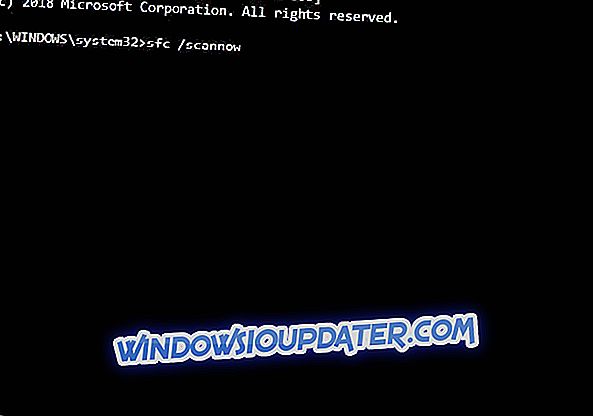
- Поново покрените радну површину или лаптоп ако скенирање ради на поправку датотека.
3. Очистите Виндовс
Може бити да софтвер треће стране блокира приступ датотекама. То је још вјероватније када се инсталира антивирусни софтвер треће стране. Чиста покретања ће обезбедити да софтвер и услуге трећих страна не почну са Виндовс-ом и да блокирају приступ датотекама. Корисници могу очистити Виндовс 10 на следећи начин.
- Да бисте отворили прозор Систем Цонфигуратион (Конфигурација система), притисните тастер Виндовс + Р хоткеи, унесите мсцонфиг у Рун и кликните ОК .

- Кликните радио дугме Селективно покретање .
- Изаберите опцију Учитавање системских услуга и Користите оригиналне опције конфигурације покретања .
- Поништите избор опције Учитавање ставки за покретање .
- Изаберите картицу Сервицес (Сервиси) која се приказује у снимку испод.
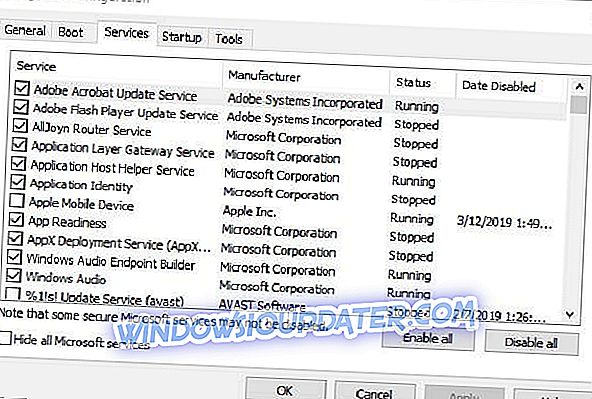
- Да бисте искључили Мицрософт услуге, изаберите опцију Сакриј све Мицрософт услуге .
- Изаберите опцију Онемогући све .
- Притисните дугме Аппли.
- Кликните ОК да затворите прозор.
- Отвориће се дијалог Систем Цонфигуратион. Изаберите опцију Рестарт на том прозору.
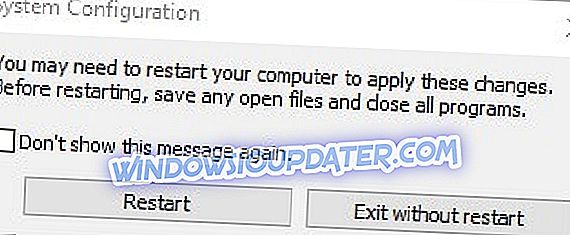
4. Покрените Цхкдск скенирање
Грешка 0к80070780 такође може бити грешка на диску. Дакле, Цхкдск услужни програм који поправља секторе лошег диска, такође може ријешити проблем. Овако корисници могу да покрену Цхкдск скенирање.
- Притисните тастер Виндовс + Е на тастатури да бисте отворили Филе Екплорер .
- Затим кликните десним тастером миша на икону чврстог диска и изаберите Својства да бисте отворили прозор испод.
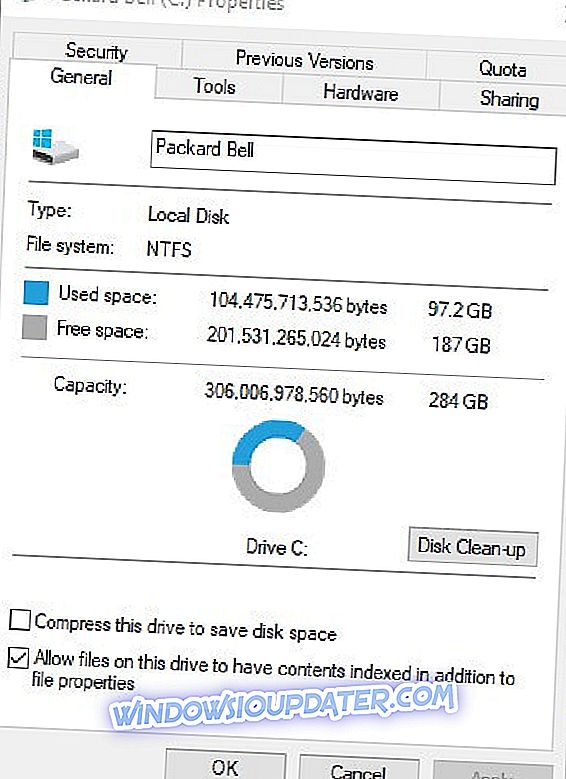
- Изаберите картицу Алатке .
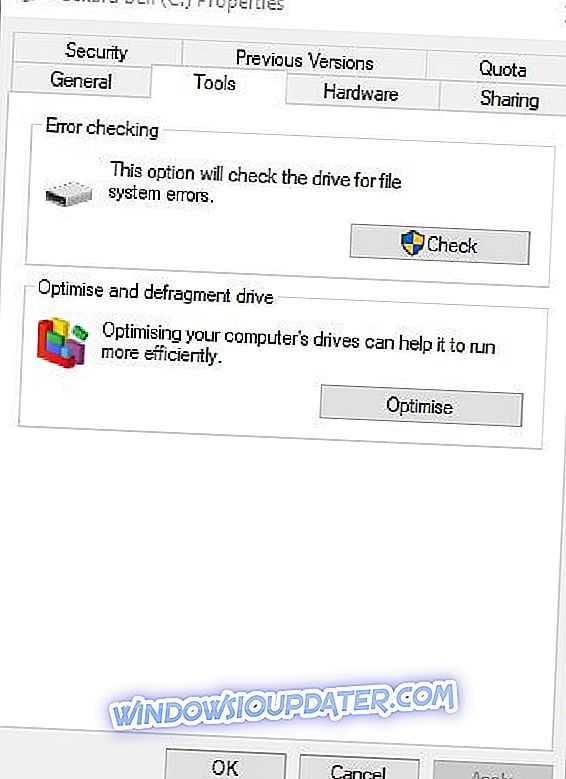
- Притисните дугме Провери .
- Прозор за дијалог ће затим тражити да скенира диск ако Виндовс открије нешто. Корисници још увек могу да кликну Сцан диск чак и ако дијалог каже да Цхкдск скенирање није потребно.
- Поново покрените Виндовс ако Цхкдск скенирање нешто открије.
5. Проверите да ли је Услуга Волуме Схадов Цопи активирана
Услуга Волуме Схадов Цопи омогућава корисницима да ручно и аутоматски преузму копије резервне копије. Дакле, можда је вредно проверити да ли је та услуга омогућена када дође до грешке 0к80070780. Корисници могу омогућити Волуме Схадов Цопи као што следи.
- Покрените Рун додатак.
- Улазите у сервицес.мсц у оквиру Рун'с Опен и изаберите опцију ОК .
- Двапут кликните на Волуме Схадов Цопи да бисте отворили прозор приказан испод.
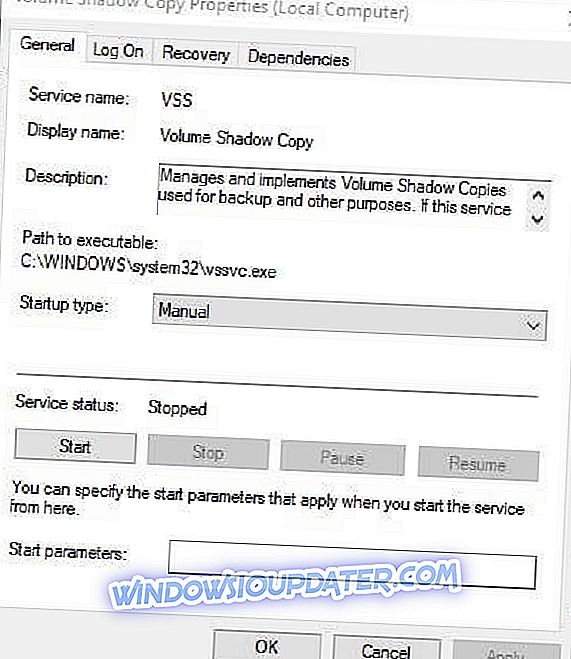
- Притисните дугме Старт ако услуга није покренута.
- Изаберите опцију Аутоматски на падајућем менију Врста покретања.
- Кликните на дугме Примени .
- Изаберите опцију ОК .
6. Изаберите опцију Цлеан Уп за опцију Систем Ресторе и Схадов Цопиес
Неки корисници су такође рекли да су исправили грешку 0к80070780 тако што су брисали тачке враћања и сенке копија помоћу услужног програма Диск Цлеануп. Да бисте то урадили, следите ове кораке:
- Унесите Чишћење диска у Цортанин оквир за претрагу.
- Изаберите опцију Чишћење диска да бисте отворили прозор испод.
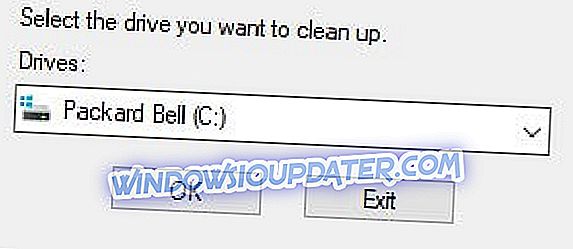
- Изаберите диск јединицу Ц: и кликните на ОК .
- Затим притисните дугме Очисти системске датотеке у прозору за чишћење диска.
- Изаберите да бисте поново очистили диск Ц :.
- Изаберите картицу Више опција приказану испод.
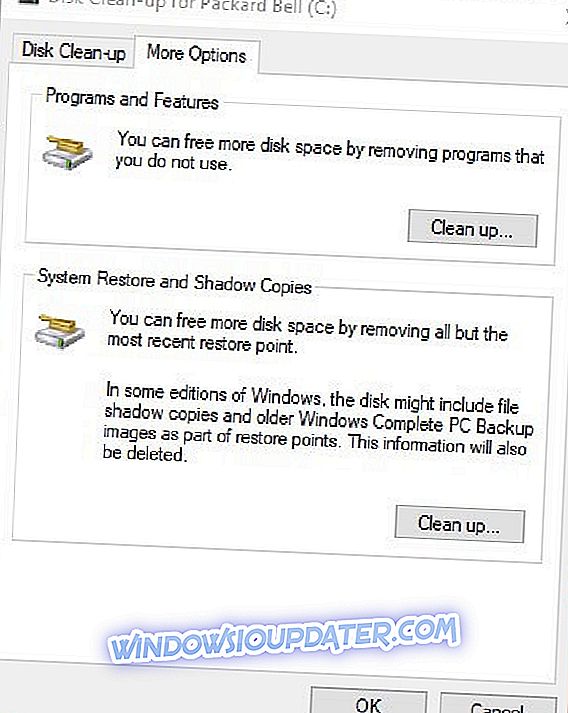
- Притисните дугме Систем Ресторе и Схадов Цопиес Цлеан уп .
- Кликните на Делете да бисте потврдили.
Те резолуције могу поправити грешку 0к80070780 тако да корисници могу поново приступити својим датотекама. Сви корисници који имају фиксну грешку 0к80070780 са алтернативним резолуцијама су добродошли да поделе своје исправке у наставку.
ПОВЕЗАНИ ПРОИЗВОДИ:
- Поправи: „Радња се не може довршити јер је датотека отворена у другом програму“
- Фик: 'Потребна вам је дозвола за извођење ове акције' у Виндовс 10, 8.1 или 7